Der Mix-Maestro erlaubt das Abmischen Ihres Songes "On the fly". Was soviel heißt wie in Echzeit. D.h. Sie können während Ihr Song abgespielt wird mit den verfügbaren Reglern einige wichtige Parameter Ihres Songes verändern und später im Song fest abspeichern.
Bei der Musik-Produktion ist dies meist der letzte Arbeitsgang, nachdem alles andere fertig ist.
- Sie haben Instrumente gewählt und bei Bedarf klanglich bearbeitet.
- Sie haben ihre Instrumente eingespielt.
- Sie haben Fehler ausgemerzt, z.B. mit dem Track-Editor.
- Sie haben eine Tempo-Map festgelegt.
Das ist natürlich nur ein Vorschlag von mir, selbstverständlich können Sie ganz nach Ihrem Belieben vorgehen.
Öffnen Sie das Fenster des Mix-Maestro (Nr.7).

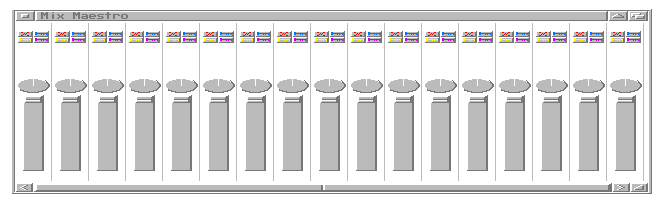
Er zeigt exakt so viele Reglergruppen, wie Sie Spuren(Tracks) im Song haben. In der obersten Zeile steht der Name des Tracks wie im Hauptfenster (Nr.1).
Unter dem Track-Namen sehen Sie 4 kleine Gadgets.
Mit dem Gadget links oben können Sie den Track stumm schalten.
Mit den andern drei können Sie Regel-Gruppen bilden. Klicken Sie dazu bei den Tracks, die Sie aneinander koppeln wollen, einfach die Gadgets mit den gleichen Farben. Wenn Sie dann einen Regler aus dieser Gruppe mit der Maus bewegen, sehen Sie, daß die Werte der Regler der anderen Mitglieder der Gruppe folgen, und wenn Sie die Maus loslassen, bewegen sich die Reglerknöpfe an die entsprechende Stelle.
Das betrifft aber nur die Schiebe-Regler.
Die (mehr oder weniger) runden (je nach Bildschirmauflösung) Knöpfe lassen sich nicht aneinander koppeln - leider. Die Bedienung dieser Knöpfe ist relativ einfach. Klicken Sie einfach in den Knopf, und bewegen Sie mit gedrückter Maustaste die Maus im Kreis. Es macht nichts, wenn der Mauszeiger dabei über den Rand des Knopfes hinausfährt, ja Sie können bis zum Bildschirmrand fahren, und so eine sehr genaue Regelung erreichen.
Die Schieberegler bedürfen wohl keiner Erklärung ... :-).
Nun zum Einsatz:
Als erstes müssen Sie wissen, daß Sie den Mix-Maestro "scharf" schalten, wenn Sie sein Fenster geöffnet haben. D.h. Wenn der Sequencer läuft, und Sie bewegen einen Regler, werden die Daten sofort in den Track geschrieben.
Aber haben Sie keine Angst, Sie behalten die volle Kontrolle über alles, was der Mix-Maestro tut.
Wollen wir erst einmal einen kurzen Blick auf das Menu werfen.
Bypass Mix
Nach Angabe des Originalen Handbuches soll dieser Punkt es ermöglichen, zu mixen ohne zu schreiben. Leider funktioniert bei mir dieser Menu-Punkt nicht. Ich habe auch noch keine Kopie von Bars&Pipes2.5 gefunden, bei dem dieser Punkt funktioniert (Meine Kopie ist ein registriertes Original) - na ja, auch großartige Programme haben kleine Fehler ... ;-). So gilt: Lieber vorher überlegen, was man vorhat ...
Ich habe mir für diese Arbeit angewöhnt, immer mit einer Sicherheitskopie des Songs zu arbeiten. Das macht zwar (etwas) mehr Mühe, aber eine manuelle Änderung aller falschen Werte dauert auf jeden Fall länger.
Copy Mix to Clipboard
Sie können Ihren eben fertiggestellten Mix in Clipboard kopieren. Ich empfehle dazu das Clipboard-Fenster (s.o. Nr.2) zu öffnen.
Dann haben Sie die Möglichkeit den Clip abzuspeichern und später wieder bei Bedarf einzuladen.
Paste Mix from Clipboard
Den im Clipboard liegenden Mix-Clip können Sie nun in den Song holen.
Clear Mix
Hier können Sie ALLE vom Mix-Maestro geschriebenen Daten wieder löschen.
! ACHTUNG !
! Es gibt keine Sicherheitsabfrage !
Stellen Sie sicher, daß Sie eine Sicherheitskopie ihrer letzten Arbeit gemacht haben. Es wäre schade, wenn durch einen ungewollten Arbeitsschritt Ihre ganze Mühe, die Sie sich vorher gemacht haben, umsonst gewesen ist ... :-(
Clear Locked Pans
Die Knöpfe (in der Grundeinstellung die Panorama-Regler) können zwar nicht zusammengekoppelt werden, aber die Daten, die die Knöpfe der gekoppelten Tracks schreiben, können hier gemeinsam gelöscht werden.
Wählen Sie die Gruppe anhand der Farbe aus (Yellow-Gelb, Purple-Violett, Blue-Blau)
Clear Locked Volumes
Hier gilt das eben geschriebene für die Schieberegler. Warum ich nicht Lautstärkeregler schreibe, erfahren Sie unter "Set Controllers ...".
Lock All
Mit diesem Befehl koppeln Sie alle Tracks zu einer Gruppe. Das ist besonders hilfreich wenn z.B. am Ende alle Tracks langsam ausgeblendet werden sollen.
UnLock All
Der Lock All - Befehl wird aufgehoben.
Mute All
Mit diesem Regler können Sie alle Spuren stumm schalten. Nützlich ist dies, wenn Sie viele Spuren haben, und schnell nur eine Spur zu hören sein soll. Benutzen Sie dann diesen Menu-Punkt, und anschließend schalten Sie den gewünschen Track wieder ein.
UnMute All
Alle Tracks sind wieder zu hören, wenn Sie diesen Menu-Punkt anwählen.
Set Controllers ...
Hier können Sie in einem kleinen Fenster festlegen,
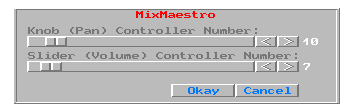
welchen Controller Sie mit dem jeweiligen Regler beim mixen ändern wollen.
Wenn Sie ein modernes MIDI-Gerät besitzen, dann schauen Sie in dem Handbuch nach, welche Möglichkeiten Sie haben, an Ihrem Gerät mit Controllern zu haben.
SnapShot
Wenn Sie an irgend einer Stelle des Songs eine ganz bestimmte Einstellung der Controller wünschen, dann stellen Sie die Regler entsprechend ein, bringen Sie den Songpointer (Nr.7)

an diese Stelle, und betätigen Sie diesen Menu-Punkt.
Diese Möglichkeit funktioniert nur bei stehendem Sequencer.
Einige zusätzliche Bemerkungen:
Haben Sie einen Song geladen, der schon Controller-Daten enthält, dann folgen die Regler den Daten, wenn Sie den Sequencer starten. Bevor Sie in die Daten eingreifen, denken Sie an eine Sicherheitskopie Ihres Songs.
Wenn Sie einen Mix ganz verwerfen wollen, dann ist es nach meiner Erfahrung besser, die gespeicherte Sicherheitskopie neu zu laden, als Clear Mix im Menu zu wählen.
Bei allen Funktionen von Bars&Pipes bedarf es einer gewissen Eingewöhnungs- und Übungszeit, so auch für den sinnvollen Einsatz des Mix-Maestro. Hat man erst einmal den Bogen heraus, dann ist der Mix- Maestro ein Werkzeug, daß man nicht mehr missen möchte.